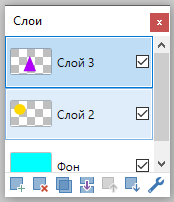paint работа со слоями русскоязычное меню
Работа со слоями
Paint.net отображает стопку слоев, как если бы он просматривался сверху. Таким образом, порядок слоев, показанный в окне Слоев важен. Непрозрачные пиксели на слое самого высокого уровня в стопке слоев затемняют пиксели, содержащиеся в нижних слоях в этой стопке.
Активный слой
Всегда есть один активный слой. Его можно идентифицировать с помощью выделения в окне Слоев (слой под названием Задний план на изображении выше является активным слоем). Операции рисования применяются только к активному слою. Никакой другой слой затронут не будет.
Внимание
Одновременно может иметь статус активного только один слой.
Внимание
Активный слой + Непрозрачность
Каждый слой может иметь свои настройки непрозрачности. Непрозрачность применяется к каждому пикселю в слое, поэтому он действует как настройка прозрачности для всего слоя.
Значения непрозрачности или альфа-диапазона варьируются от 0 (полностью прозрачный) до 255 (полностью непрозрачный). Чтобы изменить значение, щелкните и перетащите ползунок или введите новое значение в поле числового значения.
Демонстрация непрозрачности слоя показана ниже (Слои и Непрозрачность).
Активный слой + режимы Смешивания
Слои могут иметь свой собственный режим смешивания. Режим смешивания определяет как объединяется активный слой с более низкими слоями при создании изображения. Как применены к каждому пикселю в слое непрозрачность и режимы смешивания.
В выпадающем списке можно выбрать новый режим смешивания. Нажмите на выбранную опцию, чтобы применить её к слою.
Активный слой + Видимость
При отмеченном флажке ☑, слой будет виден и, соответственно, включен в составное изображение при его сборке. Если флажок не установлен ☐, слой не будет виден и не будет включен в составное изображение.
Невидимый слой по-прежнему является частью изображения и сохраняется в формате *.pdn.
Совет
Порядок слоев
Порядок отображения слоев в окне Слоев очень важен. Слои, находящиеся выше в списке заслоняют нижние слои в стопке (если верхний слой имеет некоторые прозрачные области, тогда нижний слой (слои) будет соответственно этим некоторым областям отображаться).
Совет
Пиксели и Прозрачность
Каждый слой в изображении paint.net состоит из пикселей. Пиксели содержат как цвет, так и значение альфы или непрозрачности. Paint.net использует технику под названием альфа-композиция для отображения многослойного изображения на стандартном мониторе компьютера.
В paint.net значения альфа варьируются от 0 (полностью прозрачные) до 255 (полностью непрозрачные). Стороннее программное обеспечение может использовать диапазон от 0% до 100%, но идея та же.
Если пиксель прозрачен или частично прозрачен, то пиксели нижних слоев будут полностью или частично видны.
Поскольку прозрачные пиксели не отображаются на мониторе компьютера, paint.net использует серо-белый узор шахматной доски, визуально демонстрируя прозрачность области или слоя.
Когда видна «шахматная доска», говорим о прозрачности этой части области.
Совет
Паттерн прозрачности не является частью изображения и не будет виден вне среды редактирования paint.net.
Будем использовать эти два изображения для примеров:
Белый фон из изображения яблока был удален.
Рисунок шахматной доски показывает прозрачные области, окружающие яблоко.
Если яблоко помещено над фотографией Заднего плана в стеке слоев, прорисовываются части этого Заднего плана.
Слои и Непрозрачность
В дополнение к информации о прозрачности (Альфа-значение) связанный с каждым пикселем, у каждого слоя также есть связанное значение непрозрачности. Рассмотрим непрозрачность слоя на примерах разных значений альфы, применяемого ко всем пикселям слоя.
Если верхний слой в примере имеет непрозрачность, постепенно уменьшаемую с 255 до 0, мы получаем следующие установленные изображения:

Верхний слой с непрозрачностью: 255 (100% или полностью непрозрачный): Картина яблока заслоняет городской пейзаж.

Верхний слой с непрозрачностью: 128 (около 50%, частично прозрачный): изображение городского пейзажа частично видно, даже через само яблоко.

Верхний слой с непрозрачностью: 0 (0% или полностью прозрачный): изображение яблока не видно вообще. В результате городской пейзаж просматривается, как будто слой с яблоком отсутствует.
Работа со слоями
Для формирования изображения Paint.NET использует слои. Слои можно представить, как стопку прозрачных слайдов или листов. Каждый такой слайд содержит отдельный элемент, который является частью общего изображения.
Редактор отображает стопку слоев, как если бы вы смотрели на нее сверху. Таким образом, порядок слоев, показанный в окне слоев, очень важен. Непрозрачные пиксели на слое выше по стеку будут закрывать пиксели, содержащиеся в слоях ниже по стеку.
Активный слой
Всегда есть только один активный слой. Его можно определить по синему выделению в окне «Слои». Операции рисования применяются только к активному слою. Никакой другой слой не будет затронут. Чтобы изменить статус активного слоя с одного слоя на другой, щелкните имя любого слоя в окне «Слои», чтобы применить статус активного слоя к этому слою.
Важно! Важно понимать, что операции рисования влияют только на активный слой. Активный слой всегда выделяется в окне слоев.
Активный слой и Непрозрачность
Слои могут иметь собственную настройку непрозрачности. Непрозрачность применяется к каждому пикселю в слое, поэтому действует как настройка прозрачности для всего слоя.
Чтобы настроить параметр «Непрозрачность» слоя, выделите слой в окне «Слои» и нажмите клавишу F4. Откроется диалоговое окно свойств слоя.
Значения непрозрачности или альфа-диапазона варьируются от 0 (полностью прозрачный) до 255 (полностью непрозрачный). Чтобы изменить значение, щелкните и перетащите ползунок или введите новое значение в поле числового значения.
Активный слой и Режимы смешивания
Слои могут иметь собственный режим смешивания. Режим смешивания определяет, как слой объединяется с нижними слоями при составлении изображения.
Как и прозрачность, режимы смешивания применяются к каждому пикселю в слое.
Чтобы изменить режим смешивания слоя, выделите его в окне слоев и нажмите F4. Откроется диалоговое окно свойств слоя. Новый режим смешивания можно выбрать из раскрывающегося списка. Щелкните новый режим смешивания, чтобы применить его к слою.
Активный слой и Видимость
Слои можно включать и выключать. Рядом с каждым слоем в окне «Слои» есть флажок, который контролирует видимость слоя.
Если установлен флажок ☑, слой будет видимым и будет включен в составное изображение при его сборке. Если флажок не установлен ☐, слой не будет виден и будет исключен из составного изображения.
Невидимый слой по-прежнему является частью изображения, когда оно сохраняется в формате *.pdn.
Чтобы изменить видимость слоя, установите флажок рядом со слоем в окне «Слои». Этот флажок также доступен в диалоговом окне «Свойства слоя».
Как уже говорилось, порядок, в котором слои отображаются в окне слоев, очень важен. Слои, расположенные выше в стеке, будут скрывать (заслонять) слои ниже в стопке (если только у более высокого уровня нет прозрачных областей, когда нижний слой будет виден).
Слои можно перемещать, выделяя их в окне слоев и используя значки вверх или вниз в нижней части окна слоев. Либо щелкните и перетащите слой в новое положение в окне «Слои». Порядок слоев в окне «Слои» можно изменять с помощью перетаскивания. Щелкните, удерживайте и перетащите слой в новое положение в окне «Слои», чтобы переместить его.
Пиксели и Прозрачность
Каждый слой в paint.net составлен из пикселей которые сохранены в формате RGBA. Часть аббревиатуры «RGB» обозначает цвета (красный, зеленый и синий) используемых, для передачи интенсивности цвета. Часть «A» (Альфа) обозначает переменную используемую для хранения информации о прозрачности пикселя. Альфа может принимать значение от 0 (полностью прозрачный) до 255 (полностью непрозрачный).
Если пиксель прозрачен, то вместо его цвета будет показан цвет пикселя расположенного «под ним», тоесть цвет пикселя нижнего слоя. Для того, чтобы отобразить слоистое изображение на стандартном компьютерном мониторе, paint.net использует методику альфа-каналов.
Однако, прозрачные пиксели не могут быть отображены на компьютерном мониторе. Для того, чтобы как-то указать на прозрачность слоя, редактор использует фон напоминающий изображение шахматной доски.
Если вы видите такой фон, это означает, что часть вашего изображения прозрачна. Изображение шахматной доски не является частью изображения. Вы можете думать о нем как о виртуальном или «нулевом» фоновом слое, который всегда расположен ниже всех остальных слоев отображаемых в окне «Слои».
Однако, как уже было сказано, «шахматная доска» не является частью изображения. Если вы сохраняете изображение, то при его просмотре или использовании в другой программе никакой «шахматной доски» там не будет (если другая программа также не использует «шахматную доску» для обозначения прозрачности).
Для построения многослойного изображения мы будем использовать следующие 2 изображения.


Пример послойного построения изображения расположен ниже.
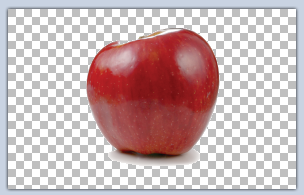

Слои и Непрозрачность
В дополнение к информации о прозрачности (Альфа-значение) связанный с каждым пикселем, у каждого слоя также есть связанное значение непрозрачности. Рассмотрим настройку непрозрачности слоя как дополнительную величину альфа, применяемую ко всем пикселям в слое.
Пример
Если верхний слой в примере имеет непрозрачность, постепенно уменьшаемую с 255 до 0, мы получаем следующие установленные изображения:
Верхний слой (изображение яблока) с непрозрачностью: 255 (полностью непрозрачен) полностью закрывает городской пейзаж.
Верхний слой с непрозрачностью: 128 (примерно 50%, частично прозрачный): изображение городского пейзажа (фона) частично видно, даже через само яблоко.
Верхний слой с непрозрачностью: 0 (полностью прозрачный): изображение яблока не видно вообще. В результате виден городской пейзаж, как будто слоя с яблоками не было.
Пункт меню Слои
Добавить новый слой
Возможно (и настоятельно рекомендуется) изменять имя по умолчанию для точного отражения содержимого слоя (см. Свойства слоя. ).
Удалить слой
Удаляет активный слой с изображения Последний оставшийся слой не может быть удален, поскольку все изображения должны иметь хотя бы один слой.
Создать копию слоя
Делает точную копию активного слоя, включая его содержимое, атрибуты и свойства. Новый слой будет иметь то же имя, что и копируемый слой.
Объединить со следующим слоем
Импорт из файла.
Позволяет импортировать один или несколько файлов внешних изображений в виде одного или нескольких новых слоев.
При вызове этой команды открывается диалоговое окно выбора файла, позволяющее выбрать файл. Выбранный файл изображения импортируется в текущее изображение как новый слой или слои.
Обратите внимание, что полотно может быть увеличено для размещения нового размера изображения, если оно больше текущего полотна. Это происходит автоматически по мере необходимости.
Повернуть горизонтально и Повернуть вертикально
Эти команды переворачивают весь активный слой горизонтально или вертикально.
Поворот и масштаб.
Эта команда позволяет активному уровню поворачиваться, панорамироваться и увеличиваться или уменьшаться.
Подробнее смотрите в разделе Меню > Слои > Поворот и масштаб.
Свойства слоя.
Открывает диалоговое окно свойств активного слоя.
Совет
«Слои» в Paint.NET — разбираемся с принципом работы
Многие наши уроки содержат в себе такие пункты, в которых мы создаем новый слой, но, многие пользователи впадают в ступор, не понимая, что это такое и как его создавать.
И так, статья специально для вас, дорогие читатели. Давайте вместе подробно разберем такое понятие как «Слой» или «Layers», как по другому называется данная функция в нашей с вами уже полюбившейся программе Paint.NET.
Для чего нужны эти «Слои»?
К примеру, если фон мы сделали синий и на этом же слое рисуем машинку, и если нам, к примеру, что-то не понравилось нужно все стирать, а потом начинать все сначала и рисовать заново. Это все занимает уйму времени, а у некоторых пользователей еще и нервов, ведь перерисовывать одно и то же изображение на 5,10,15 раз утомительное и весьма неприятное занятие. А если фон нарисовать на одном слое, а машинку на втором, то тогда просто нужно будет переключится на один из слоев и поменять то, что нам нужно при этом не затрагивая уже готовую часть изображения.
Рассматривайте «Layers» как несколько прозрачных слайдов, помещенных в одну стопку. Программа показывает эту стопку слайдов, словно вы смотрите на них сверху. Для того, чтобы лучше понять, как это работает, посмотрим на это изображение ↓
И так, со слоями, вернее, для чего нужны эти самые слои мы с вами немного разобрались, давайте ознакомимся с командами, которые включают в себя «Слои»
Команды которые входят в пункт «Layers»:
Не совсем понятно? Давайте немного подробнее:
Все созданные вами слои вы можете увидеть в специальном окне, в котором вы без труда сможете перемещаться между ними для редактирования того или иного слоя:
/3.jpg)
Горячие клавиши для применения необходимой команды:
| Add New Layer | CTRL + SHIFT + N |
| Delete Layer | CTRL + SHIFT + DELETE |
| Duplicate Layer | CTRL + SHIFT + D |
| Rotate/Zoom | CTRL + SHIFT + Z |
| Layer Properties | F4 |
Стоит отметить, что в команду «Слои» входит и много других дополнительных возможностей, о которых мы так же расскажем несколько позднее. В данной статье приведены основные функции работы со слоями, для общего ознакомления и понимания — что же такое «Слои»
Если вам понравилась наша статья, ставьте лайки, пишите комментарии. Мы будем рады вашим отзывам.
Окно слоев
Окно «Слои» демонстрирует ярлыки слоев, из которых состоит изображения. Таким образом вы можете видеть, из чего состоит изображение.
Слои в многослойном изображении можно легко представить, как стопку прозрачных слайдов, расположенных один над другим, на которые вы смотрите сверху. Элементы изображения на нижних слоях могут быть «заслонены» элементами, что содержатся в верхних слоях этой стопки, если этот элемент находится в соответствующей области. Для получения более детальной информации о работе со слоями, перейдите в раздел Работа со слоями.
Новое изображение всегда создается с одним слоем и с именем Фон. Все изображения должны иметь как минимум один слой.
Показать/скрыть окно Слоев
Окно «Слои» можно скрыть, нажав клавишу F7 или значок «Слои» на Панели меню. Повторный клик по клавише F7 или нажатие на значок вновь открывает окно «Слои».
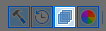
Окно «Слои» можно перемещать, держа его за строку заголовка.
Всегда есть только один активный слой. Его можно идентифицировать с помощью голубого выделения в окне «Слои». Операции по рисованию или редактированию применяются только к активному слою. Не будет затронут никакой другой слой.
Изменить статус активного слоя с одного слоя на другой очень легко. Просто щелкните имя любого другого слоя в окне «Слои», чтобы применить статус активного слоя к этому слою. Активный слой будет выделен в окне «Слои» (выделение голубым цветом).
Слои могут иметь собственные параметры Смешивания и Непрозрачности. Они применяются к каждому пикселю в слое. Также можно настроить параметр видимости слоя (видимый или невидимый).
Добавить новый. Этот значок добавляет новый, полностью прозрачный слой к изображению непосредственно над активным слоем. Он будет иметь имя по умолчанию, которое будет представлять позицию слоя, например «Слой 2». Имя слоя можно изменить самостоятельно.

Удалить слой. Это удаляет активный слой из изображения. Поскольку все изображения должны иметь хотя бы один слой, последний оставшийся слой нельзя удалить.

Создать копию слоя. Эта кнопка возьмет активный слой, скопирует его содержимое и атрибуты, и поместит эту копию в изображение ниже исходного слоя.

Объединить со следующим слоем. Данная кнопка объединяет активный слой и со слоем, расположенным ниже.

Переместить слой вверх. С каждым щелчком перемещает активный слой на одну позицию выше в порядке слоев.

Переместить слой вниз. При каждом щелчке перемещает активный слой на одну позицию ниже в порядке слоев.

Менять порядок слоев можно с помощью перетаскивания. Щелкните и «перетащите» любой слой в окне «Слои», чтобы переместить слой в списке. При отпускании кнопки мыши слой «отбрасывается» в новом месте.
Быстро переместить слой в верхнюю или нижнюю часть стопки слоев можно с помощью клавиши Ctrl. Удерживая Ctrl, щелкните значок «Переместить слой вверх» (или «Переместить слой вниз»), чтобы отправить активный слой в верхнюю (или нижнюю) часть списка.
Этот значок открывает диалоговое окно свойств активного слоя.
В этом диалоговом окне можно установить имя слоя, видимость, режим смешивания и непрозрачность. Тот же диалог можно открыть, нажав функциональную клавишу F4.










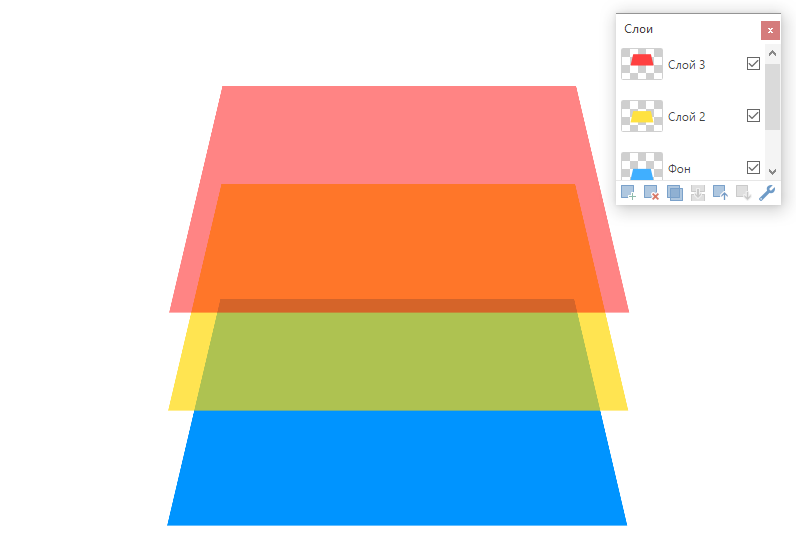




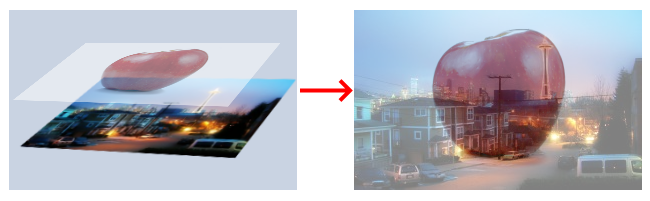
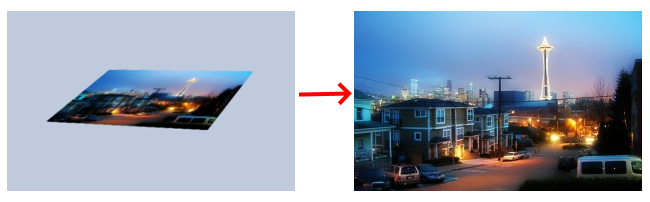



/2.jpg)
/1.jpg)